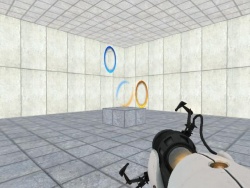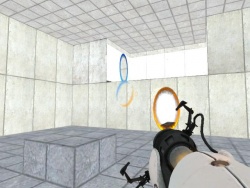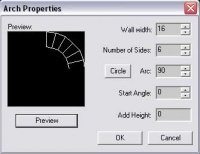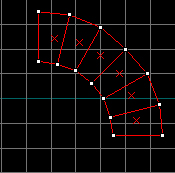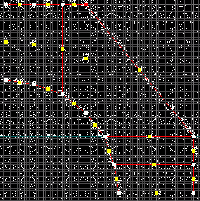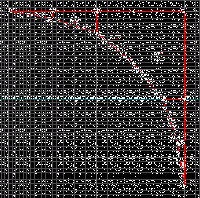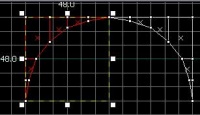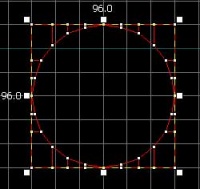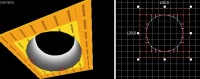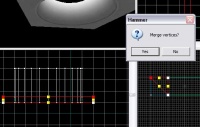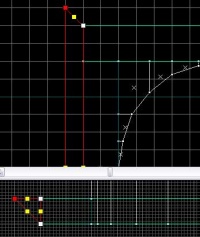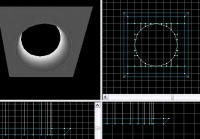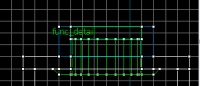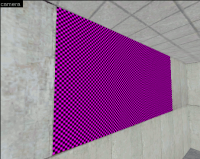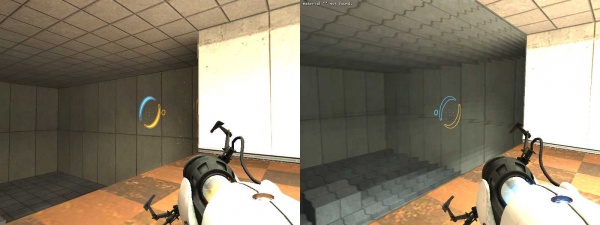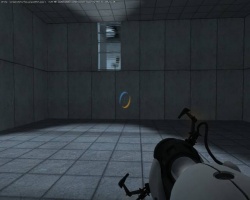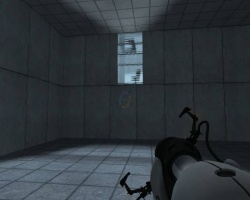Observation Room
January 2024
Créer la map
Il faut tout d'abord créer une chambre de test. Créons un bloc de 512x512x256 avec un petit piédestal de 32 unités au milieu pour poser le Portalgun. On ne crée pas de lumière pour conserver celle par défaut, intégrée au jeu. On texture les murs avec la texture concrete/concrete_modular_wall001_gradient00, le sol avec concrete/concrete_modular_floor001a, le plafond avec concrete/concrete_modular_ceiling001a. On ajoute l'entité weapon_portalgun sur le piédestal, et une entité info_player_start. On lance la map voir si tout va bien.
La salle d'observation
On ajoute maintenant la chambre d'observation. On crée un bloc de 256x64x128, qu'on va placer dans la 2e moitié de la hauteur de la salle.
On applique les mêmes textures que la salle de test.
Créer un tube lumineux
Cette partie va expliquer comment créer la source lumineuse qu'on aperçoit dans les salles d'observation, à travers les glaces déformées. C'est une sorte de tube creux, dans lequel traverse une source lumineuse.
Tutorial
Avec l'outil de clipping, on va créer un trou de 96x96 dans le toit de la chambre d'observation. Il va accueillir plus tard notre tube lumineux.
Utilisez l'outil de block (block tool; Shift+B) en sélectionnant 'Arch', et créez une brush de 80x80x48
Dans la zone de paramètres, mettez :
- Wall width : 16
- Number of sides : 6
- Arc : 90
Vous devrez arriver à quelque chose comme ceci.
Sélectionnez votre block et utilisez l'outil Vertex (Shift + V). Alignez le bloc sur la grille comme sur l'illustration.
Utilisez l'outil de clipping (Shift+X), et coupez les parties, comme sur l'illustration.
Copiez/collez cette brush, appliquez un Flip, de façon à créer une forme semi-circulaire.
Copiez cette nouvelle forme, et alignez-là afin de créer une forme circulaire.
Build a frame around the base of the completed brush. Make each piece 8 units high, and 16 wide.
Appliquez dans le tube, la texture plastic_light002c, et sa base avec plastic_light002a. Pour la base, cochez treat as one, et utilisez le bouton "fit", pour facilement texturer cette dernière.
Maintenant, il faut créer le contour qui va permettre de faire le joint avec le toit. Créer un bloc de 128x8x8. Utilisez l'outil Vertex, pour ajouter un angle. Cliquez sur Yes pour appliquer les vertices.
Utilisez l'outil Vertex, pour ajouter un angle de 45° sur chaque coin.
Copiez/collez et appliquez un flip pour les 4 côtés. Mettre la texture plastic_wall002a sur les côtés visibles.
Sélectionnez l'ensemble des blocks et appliquez l'entité func_detail (Ctrl + T; Tie to entity). Placez le tout dans le trou prévu dans votre toit.
Appliquez la texture white009 dans le fond de votre tube.
Vous pouvez changer l'intensité de la lumière avec la proportion de cette texture. La proportion par défaut est 0,25, qui donne une effet éclatant et brillant. Tandis qu'une valeur à 1,00 sera beaucoup plus atténué. Ce qui peut considérablement changer l'atmosphère de la map.
A noter que sur la map d'exemple que Valve fournie (testchmb_a_05.vmf), la valeur est mise à 50, ce qui équivaut à éteindre le tube. La lumière est quand à elle émulée avec deux entités light et light_spot. Sans doute pour avoir plus de liberté sur la gestion des lumières...
La vitre dépolie
Il faut commencer par faire un encadrement. La référence est de prendre une largeur de 4 unités pour les "barres". Les montants d'encadrement (à l'extérieur, pas les barreaux) sont plus profonds, ils font la même profondeur que le mur. Vous devez utiliser la texture plasticwall004a.
On va placer maintenant la vitre entre la chambre de test et la chambre d'observation. Il faut créer un bloc (le plus fin possible, donc 2 unités), de la largeur et hauteur de la baie.
On applique la texture glass/glasswindow_refract01 sur une seule face. Toutes les autres faces auront la texture nodraw. Ca allégera grandement la map.
Appliquez la fonction func_brush (ctrl+t; Tie to entity) sur votre bloc de vitre. Sinon, le rendu de la déformation à travers la vitre ne sera pas pris en compte.
Lancez la map voir ce que ça donne en jeu (touche F9).
Si vous ne comptez pas amener votre personnage dans la salle d'observation, appliquez la texture de glass uniquement du côté salle de test.
Note : N'oubliez-pas un petit env_cubemap qui pointe vers la face visible de chaque vitre.
Eclairer la chambre de test
Les salles de test sont quasiment tout le temps éclairées avec les chambres d'observation. Cela fonctionne si il y a assez de ses salles et qu'elles comportent des spotlights . On peut alors se passer complètement de sources de lumières dans les salles de test.
Poser simplement une entité light_spot derrière la vitre dépolie, légèrement tournée vers le bas (de façon à ne pas éclairer directement le tube lumineux). Entrez dans les propriétés du light_spot (Ctrl+T, ou double-clic sur l'entité) et mettez les paramètres suivants :
- Brightness :183 204 218 300
- BrightnessHDR : 183 204 218 150
- Constant : 200000
Vous voyez, cela ne donne pas trop mal... Toutefois, la salle d'observation n'est pas éclairé dans sa partie arrière. Nous allons corrigé ça en plaçant une seule light dans cette partie, lui assigner les même valeurs que ci-dessus pour Brightness et BrightnessHDR et optionnellement ajuster Constant pour éclairer encore plus loin. (Ne devrait pas être nécessaire dans la majorité des cas, toutefois.) Ceci allège aussi la salle de test un peu plus.
Autres liens
- Category:Portal level design
- on the forums Article originale (en anglais)
- Traduit de l'article sur Thinkingwithportals
|}